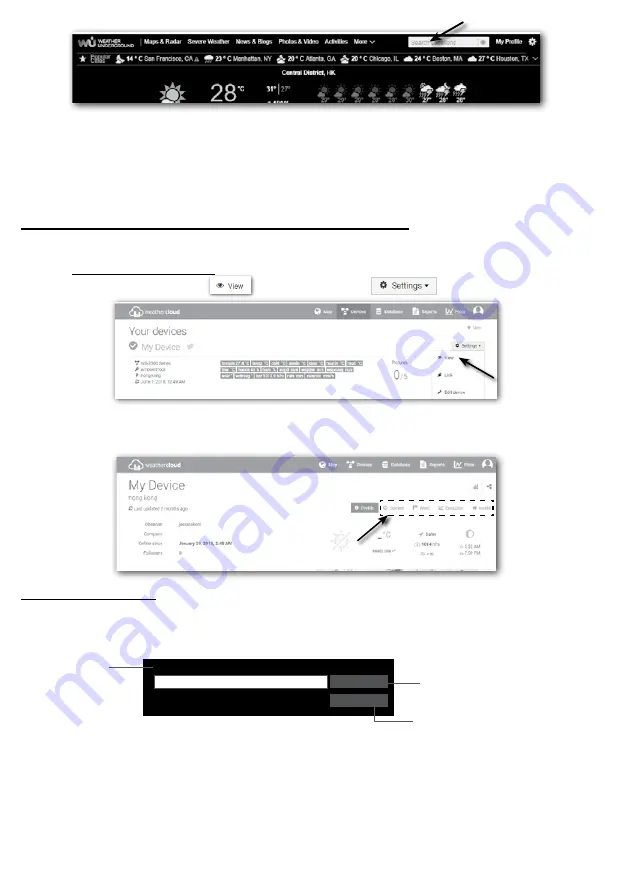
50
Eine weitere Möglichkeit, Ihre Station anzuzeigen, ist die URL-Leiste des Webbrowsers, die Sie
unten in die URL-Leiste eingeben können:
https://www.wunderground.com/dashboard/pws/XXXX
Ersetzen Sie XXXX durch Ihre Wunderground Station ID, um direkt zur Live-Ansicht Ihrer
Station zu gelangen.
ANZEIGEN IHRER WETTERDATEN IN DER WATHERCLOUD
1. Um die Live-Daten Ihrer Wetterstation für Temperatur, Luftfeuchtigkeit, Baro UV und
Lichtintensität in einem Webbrowser (PC- oder mobile Version) anzuzeigen, besuchen Sie
bitte https://weathercloud.net und melden Sie sich mit Ihrem eigenen Konto an.
2. Klicken Sie auf das Symbol
im Pulldown-Menü
Ihres Senders.
3. Klicken Sie auf das Symbol "
Current
"("Aktuell"), "
Wind
", "
Evolution
"("Evolution") oder
"
Inside
"("Innen"), um die Live-Daten Ihrer Wetterstation anzuzeigen.
FIRMWARE-UPDATE
Die Basisstation unterstützt die Aktualisierung der OTA-Firmware. Die Firmware kann jederzeit
(bei Bedarf) über einen Webbrowser auf einem PC mit WI-FI-Konnektivität per Funk aktualisiert
werden. Die Update-Funktion ist jedoch nicht für Mobil-/Smartgeräte verfügbar.
Upload
Browse
Firmware version: 1.00
Aktuelle
Firmware-Version
Unten auf der Webschnittstelle der
ADVANCED Seite
Drücken Sie diese Taste, um das
Hochladen der Firmware auf die
Basisstation zu starten
Bitte wählen Sie die Firmware-Datei
für das Update aus
SCHRITTE ZUM FIRMWARE-UPDATE
1. Laden Sie die neueste Firmware-Version auf Ihren PC herunter.
2. Stellen Sie die Konsole in den AP-Modus (Access Point) und verbinden Sie den PC mit der
Basisstation (siehe Abschnitt "W-LAN-VERBINDUNG EINRICHTEN" auf der vorherigen
Seite).
















































